hp1010打印机安装教程,hp 1010打印机安装详细步骤
今天将一年半没有链接上的惠普1010打印机成功的与XP系统的台式电脑连接上,并打印出文档,非常高兴,想着给大家分享一下,可能会帮助到一些人。
安装惠普1010激光打印机驱动程序。可在网上下载。驱动程序安装后显示打印机已添加,但不支持打印,我弄时只能打印测试斑马图案。其它文档都打印不出来。怎样解决呢?
1、下载KB971276-V3补丁并安装补丁,不好使可用金山毒霸修补漏洞。
2、 鼠标放在我的电脑,点右键找管理并打开。选设备管理器,在选IEEE 128 . 4兼容打印机打开。见图










3、选驱动程序,再选更新驱动程序。




4、出现如图界面,选从列表或指定位置安装。并点击下一步。
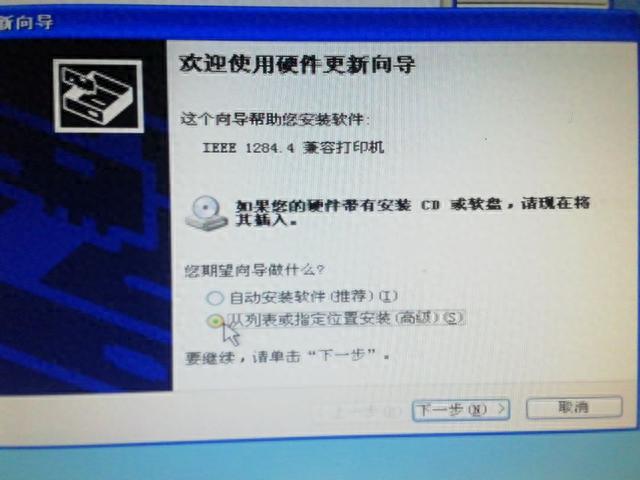
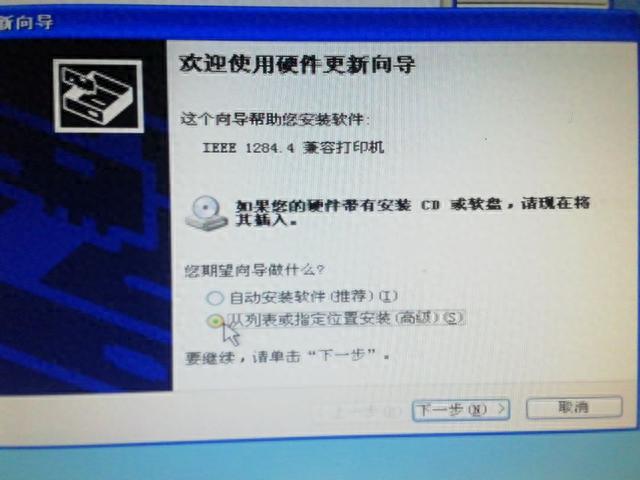


5、出现页面后,选不要搜索后,点下一步。如图




6、如图,点下一步。
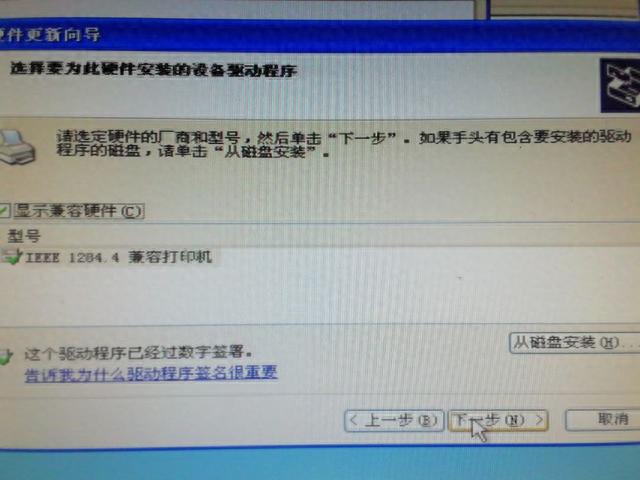
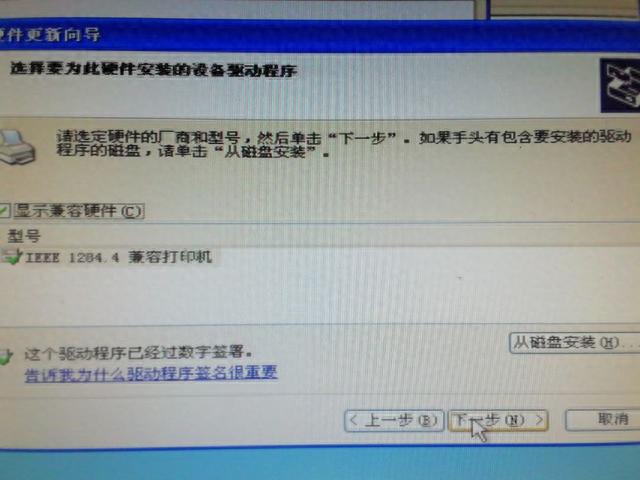


7、点完成,安装完成。
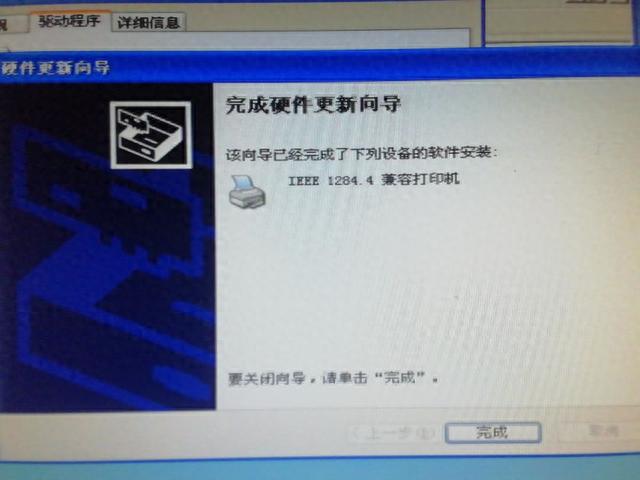
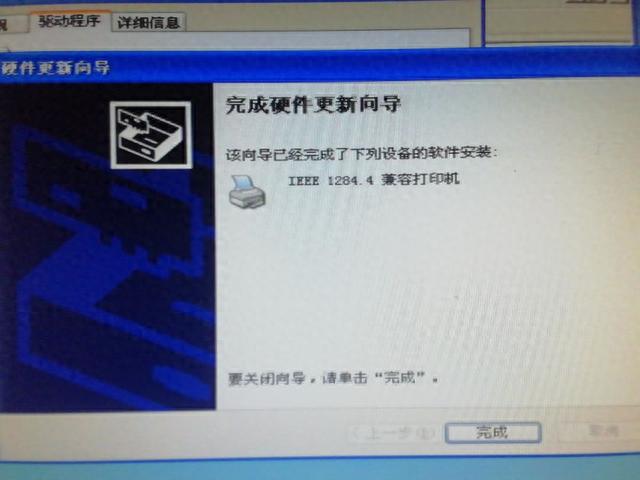


至此打印机与电脑连接完成。
对您有用可试试呀!连接上了,别忘了点个赞哦!
本文地址:https://www.cknow.cn/archives/50197
以上内容源自互联网,由百科助手整理汇总,其目的在于收集传播生活技巧,行业技能,本网站不对其真实性、可靠性承担任何法律责任。特此声明!
如发现本站文章存在版权问题,烦请提供版权疑问、侵权链接、联系方式等信息发邮件至candieraddenipc92@gmail.com,我们将及时沟通与处理。
相关推荐
-
美的电饭锅老式价格图片大全,美的电饭锅价格表大全
美的电压力锅价格怎么样?电压力锅是比较常见的一种家用电器,拥有非常全的功能,可以做出任何美味的食物出来,电压力锅既具有电饭锅的优点,又拥有压力锅的优点,如果想购买电压力锅的话,首先…
2023年9月3日 -
装机大师一键重装系统,一键装机排行榜前十名
在电脑运行速度越来越慢,有时候甚至出现蓝屏崩溃现象的时候,想要重装系统却不知道从何下手。这种情况可以选择韩博士装机大师,通过硬盘重装系统。那么下面就让小编为大家带来电脑本地硬盘重装…
-
华为路由器地址在哪里,华为路由器登录地址是多少
上一篇文章讲了华为路由器的动态协议,几个路由器相连的情况,使用动态路由协议,可以方便的让各个路由器之间学习到各自的网段。网段的最终表现形式是IP地址,也就是说路由器的IP地址,那么…
2023年8月29日 -
apex bad challenge怎么解决,apex报错outofmemory
apex英雄是一款战术竞技游戏,玩家在该游戏中将扮演外星战场上的星空战士,这里的开拓者、探索者与匪徒们等不同势力争夺Apex 竞赛的胜利,获得名利胜负。该游戏精致的画面和流畅的对战…
2022年11月13日 -
如何快速切换电脑页面
您的电脑屏幕裂开了怎么办?如果你不想花大价钱去更换屏幕,那么有些快速修复方法可以尝试。本篇文章将为您介绍如何快速修复裂开的电脑屏幕,帮助您继续使用电脑,同时减少不必要的费用。 一、…
-
ipad锁屏时间怎么设置,ipad怎么调出时间锁屏
作为一位资深ipad使用者,来分享一下ipad的电池几个注意事项,来延长它的使用时间。 【1】电池优化设置 首先,新买的ipad,记得设置一下,真的非常有用的,省电。 【2】电池保…
-
苹果手机会中病毒吗,苹果手机怎么自检病毒
手机一旦有了这4个现象,恭喜你,你的手机中病毒了 其实对于我们现在的手机来说还算得上是比较安全的游戏是苹果手机,抽苹果手机真的是出了名的保护你的隐私,然而对于一些特殊的情况还是不可…
2023年8月24日 -
金士顿HyperXCloudFlight天箭耳机怎么样,金士顿hyperx云雀无线耳机说明书
不知不觉中,热闹非凡的买买买又要如期而至了。没想到这个买买买,转眼间已经到了第十个年头,并且已经成为了节日,买买买成了这半个月的主题。作为一名天天与硬件网络打交道的用户,除了200…
-
win10关闭自动更新方法在哪里关,win10已关闭自动更新怎么开启
win10系统自动更新我们都知道很不好关闭,就算关闭了过几天一样会自动开启,用这个方法关闭了,一般来说是不会自动开启的。如果想要恢复win10自动更新功能一样很简单。下面就来详细的…
-
realmex50pro参数价格,realmex50pro价格视频
【手机中国新闻】北京时间2月24日下午5点,realme在西班牙马德里召开新品发布会,正式面向全球发布了realme真我X50 Pro。作为realme的第二款5G手机同时也是首款…
-
mobilefile是什么文件夹,mobilefile删除了还会恢复吗
简介:Mobile file 文件夹字面的意思是可移动文件夹,实际上是通过手机QQ上传到电脑的文件夹,这个文件夹是QQ在系统中自动创建的。那怎样找到这个文件夹呢? 工具:手机QQ …
2023年8月11日 -
西门子烤箱按键图解,西门子最新款烤箱使用方法图解
1、前言 哈喽大家好,我是老纪很大力!今天给大家带来的,是一个跨越时空的对决。6年前我机缘巧合幸运地获得了这台西门子当时的旗舰烤箱,带蒸汽介入以及微波功能,当时的售价是35999元…
